Виправити помилку Windows 10 0xc004f075
Різне / / March 17, 2022

0xc004f075 Останнім часом кілька користувачів зіткнулися з поширеною помилкою оновлення 0xc004f075 на ПК з Windows 10 і Windows 11. Якщо ваш ПК з Windows виявить якісь проблеми з активацією, ви зіткнетеся з цим кодом помилки. Це серйозна проблема, коли ви намагаєтеся встановити будь-які оновлення. Якщо ви зіткнулися з цією помилкою, ви не можете оновити операційну систему. Тим не менш, безліч методів усунення несправностей допоможуть вам виправити код помилки 0xc004f075 на комп’ютерах Windows 10/11. Отже, чого ви чекаєте? Продовжуйте читати посібник, щоб виправити оновлення Windows 10 або код помилки активації 0xc004f075.

Зміст
- Як виправити помилку Windows 10 0xc004f075
- Основні поради щодо усунення несправностей
- Спосіб 1. Запустіть засіб усунення несправностей Windows Update
- Спосіб 2. Скидання компонентів оновлення
- Спосіб 3. Відновлення пошкоджених системних файлів
- Спосіб 4. Змініть основні служби
- Спосіб 5. Використовуйте інструмент Microsoft Update Tool
- Спосіб 6. Перезапустіть службу Windows Update
- Спосіб 7. Видаліть файли розповсюдження програмного забезпечення в безпечному режимі
- Спосіб 8. Видаліть останнє оновлення Windows
- Спосіб 9. Завантажте оновлення вручну
- Спосіб 10: Скидання ПК
- Як виправити код помилки активації Windows 10 0xc004f075
- Спосіб 1. Запустіть засіб усунення несправностей активації
- Спосіб 2. Виконайте команду SLMGR
- Спосіб 3: Виконайте команду Slui 3
- Поширені методи усунення несправностей
Як виправити Windows 10 0xc004f075 Помилка
Ось кілька причин, які сприяють цьому коду помилки. Запишіть фактори, які призвели до помилки, щоб швидко вирішити проблему.
- Відсутня або пошкоджена файли на комп'ютері з Windows 10.
- Вірус або шкідливе програмне забезпечення атака на ПК.
- Неповна або зіпсована Компоненти оновлення Windows на ПК.
- Фонові програми перешкоджати процесу оновлення.
- Антивірус/брандмауер втручання.
- Нестабільний підключення до інтернету.
- Недостатньо місця на жорстких дисках для встановлення нових оновлень.
Крім цих причин, за цю помилку спричиняють ще кілька факторів. У будь-якому випадку, наступні методи усунення несправностей допоможуть вам виправити всі можливі коди помилок 0xc004f075 Windows Update або активації.
Основні поради щодо усунення несправностей
Перш ніж спробувати розширені методи усунення несправностей, спробуйте ці основні методи усунення несправностей. Простий трюк допоможе вам швидше вирішити проблему.
- Переконайтеся, що ви підключені до a стабільне інтернет-з'єднання.
- Закрийте всі або непотрібні програми працює у фоновому режимі за допомогою Диспетчер завдань.
- Вимкніть брандмауер Windows 10 або Антивірус тимчасово.
- Біжи антивірусне програмне забезпечення щоб виявити й усунути будь-яку атаку зловмисного програмного забезпечення.
Ось кілька потенційних та ефективних методів усунення несправностей, починаючи з найпоширеніших і простих. Якщо ви отримуєте Код помилки оновлення Windows 10, тепер настав час скористатися методами, які обговорюються нижче.
Спосіб 1. Запустіть засіб усунення несправностей Windows Update
Щоб вирішити будь-які проблеми, пов’язані з оновленням, вам дуже допоможе вбудований інструмент Windows. Цей набір інструментів Microsoft автоматично аналізує проблеми оновлення та виправляє їх. Ось швидке рішення запустіть засіб усунення несправностей Windows Update.
1. Натисніть на Ключ Windows. Тип Усунення несправностей у налаштуваннях у рядку пошуку та натисніть на відчинено як показано.
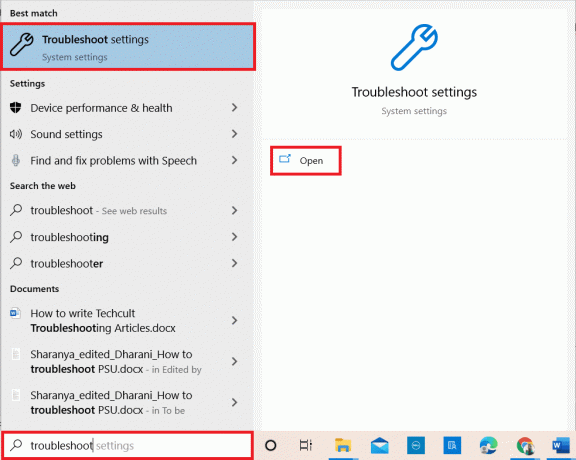
2. Тепер натисніть на Додаткові засоби усунення несправностей як зображено нижче.
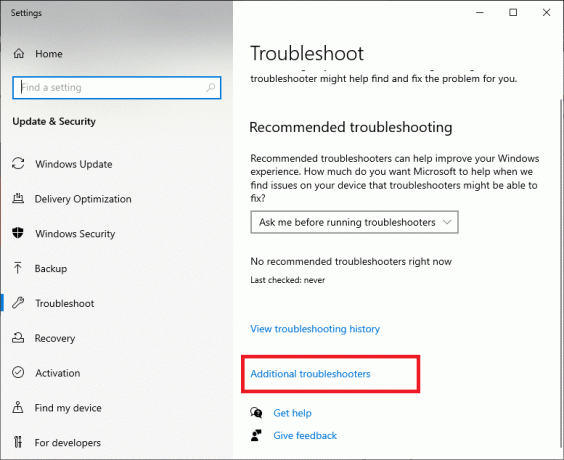
3. Тепер виберіть Оновлення Windows, який відображається під Вставай і бігай як показано.
4. Виберіть Запустіть засіб усунення несправностей.
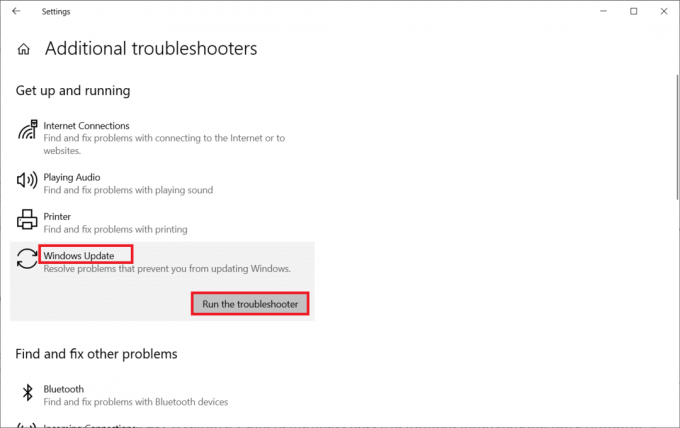
5. нарешті, перезапустити комп’ютера, коли всі проблеми будуть застосовані та виправлені на вашому комп’ютері.
Спосіб 2. Скидання компонентів оновлення
Якщо ви хочете вирішити проблеми, пов’язані з оновленням, спробуйте вручну скинути компоненти Windows Update. Ця процедура перезапускається BITS, Cryptographic, MSI Installer, служби Windows Update, і оновлення папок, як SoftwareDistribution і Catroot2. Виконайте наведені нижче дії, щоб виправити помилку 0xc004f075.
1. Тип КомандаПідказка в Панель пошуку Windows і натисніть Запустити від імені адміністратора.
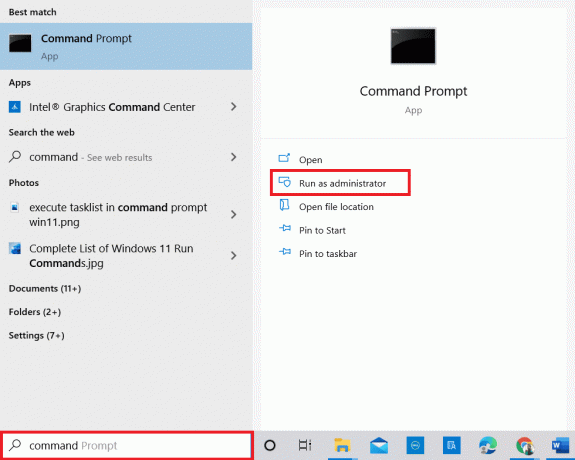
2. Натисніть Так в Контроль облікових записів користувачів підказка.
3. Тепер введіть наступне команди один за одним і вдарити Введіть ключ після кожної команди.
чиста зупинка wuauserv чиста зупинка cryptSvc чисті стоп-біти мережевий сервер зупинки ren C:\Windows\SoftwareDistribution SoftwareDistribution.old ren C:\Windows\System32\catroot2 Catroot2.old чистий старт wuauserv чистий старт cryptSvc чисті стартові біти мережевий стартовий msiserver
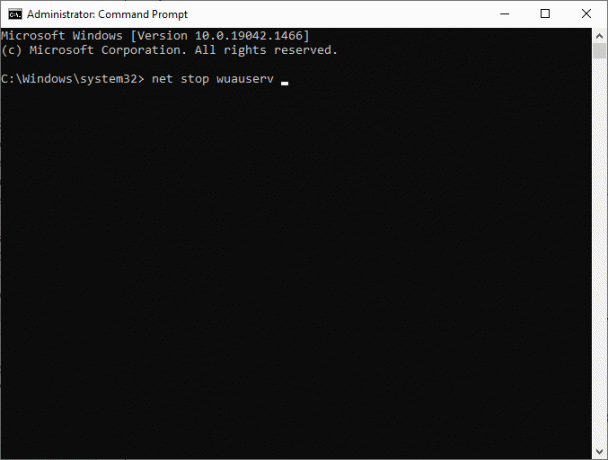
4. Дочекайтеся виконання команд, і це допоможе вам усунути помилку.
Читайте також:Виправте оновлення Windows 10, які очікують встановлення
Спосіб 3. Відновлення пошкоджених системних файлів
Цей код помилки 0xc004f075 виникає, якщо деякі важливі елементи оновлення зламані, пошкоджені або відсутні. Ви можете використовувати вбудовані інструменти SFC (System File Checker) і DISM (Deployment Image Servicing and Management) на комп’ютері з Windows 10 для сканування та видалення шкідливих пошкоджених файлів.
1. Тип КомандаПідказка в Панель пошуку Windows і натисніть Запустити від імені адміністратора.
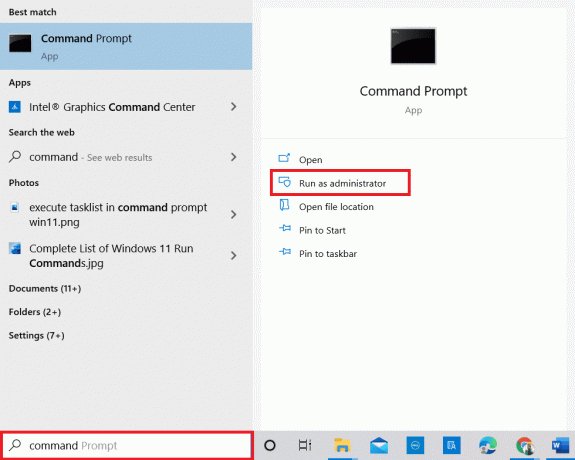
2. Натисніть Так в Контроль облікових записів користувачів підказка.
3. Тепер введіть chkdsk C: /f /r /x команда і удар Введіть ключ.
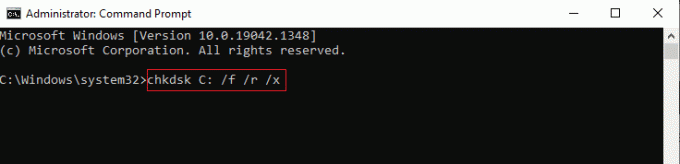
Примітка: Якщо вам буде запропоновано повідомлення, Chkdsk не може запуститися…об’єм…використовується, натисніть Клавіша Y і перезавантажте ПК.
4. Знову введіть sfc /scannow команда і удар Введіть на сканування SFC.
Примітка: The Перевірка системних файлів буде сканувати всі програми та відновлювати їх автоматично у фоновому режимі. Ви можете продовжувати свою діяльність до завершення сканування.
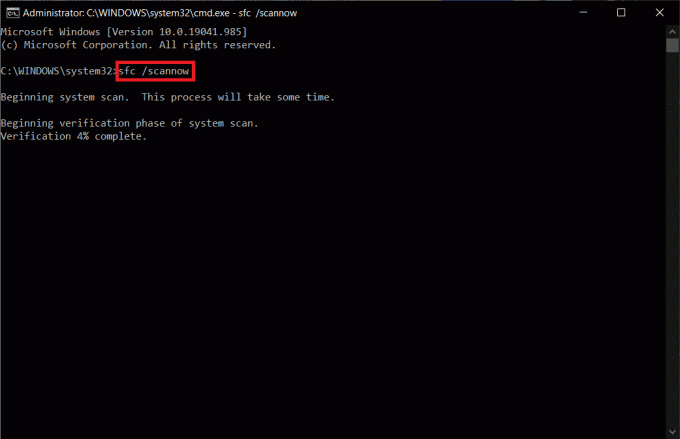
5. Після завершення сканування буде показано одне з повідомлень.
- Захист ресурсів Windows не виявив жодних порушень цілісності.
- Захист ресурсів Windows не зміг виконати запитану операцію.
- Захист ресурсів Windows виявив пошкоджені файли та успішно відновив їх.
- Захист ресурсів Windows виявив пошкоджені файли, але не зміг виправити деякі з них.
6. нарешті, перезапуститиваш ПК.
7. Тепер відкрийте Командний рядок як це було зроблено раніше в цьому методі.
8. Введіть наступні команди одну за одною та натисніть Введіть.
DISM.exe /Online /cleanup-image /scanhealthDISM.exe /Online /cleanup-image /restorehealthDISM /Online /cleanup-Image /startcomponentcleanup
Примітка: Щоб правильно запустити DISM, ви повинні бути підключені до мережі.
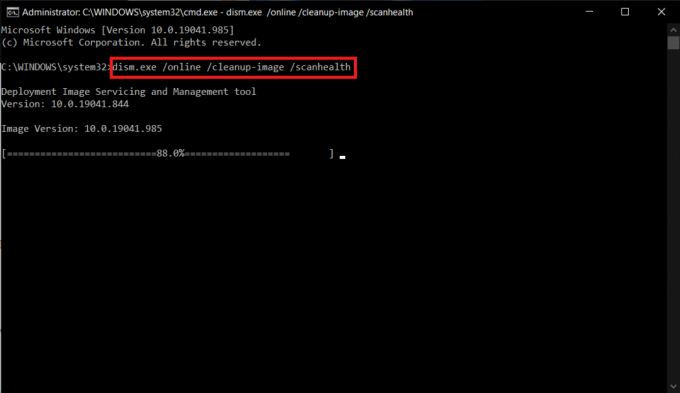
9. Нарешті, дочекайтеся успішного виконання процесу та закрийте вікно.
Спосіб 4. Змініть основні служби
Ви можете випадково зупинити деякі основні служби Windows на комп’ютері з Windows 10. Це, у свою чергу, заважає оновлювати ОС. По-перше, ви повинні перевірити, чи працюють ці служби, а якщо ні, увімкніть їх знову, як вказано нижче, щоб виправити помилку 0xc004f075.
1. Запустіть Біжи діалогове вікно, натиснувши Клавіші Windows + R одночасно.
2. Тип services.msc як показано нижче, і натисніть гаразд.
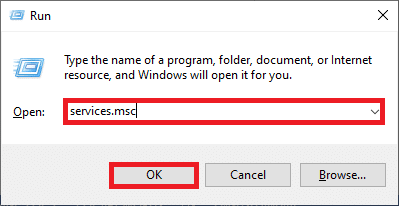
3. Тепер у послуги вікно, прокрутіть вниз і знайдіть Windows Update Служби і натисніть на нього.
4. Тепер натисніть на Властивості як зображено на малюнку нижче.
Примітка: Ви також можете двічі клацнути на Windows Update Послуги з відкриття Властивості вікно.

5. Тепер встановіть Тип запуску до Посібник, як показано нижче.
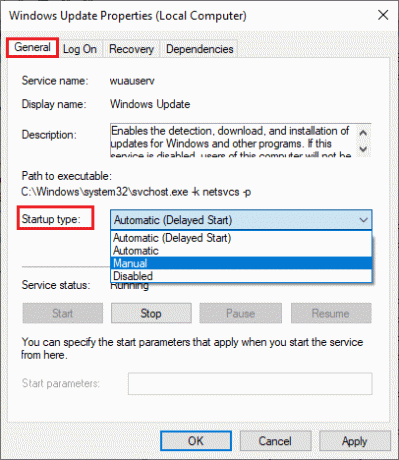
6. Нарешті, натисніть на Застосувати > OK щоб зберегти зміни.
7. Так само виконайте те ж саме для наведених нижче служб і ввімкніть їх відповідно до інструкцій.
- Медичні служби Windows Update: посібник
- Криптографічні послуги: Автоматичні
- Фонова інтелектуальна служба передачі: посібник
- Запуск процесів сервера DCOM: автоматичний
- RPC Endpoint Mapper: Автоматично
- Інсталятор Windows: Посібник
Читайте також:Виправити помилку Windows Update 0x80070005
Спосіб 5. Використовуйте інструмент Microsoft Update Tool
Інструмент Microsoft дозволить вам оновити версію, не видаляючи жодних файлів. Виконайте наведені нижче дії, щоб усунути помилку 0xc004f075.
1. Відвідайте Сторінка завантаження програмного забезпечення Microsoft.
2. Натисніть кнопку Завантажте інструмент зараз кнопку.

3. Натисніть на завантажений файл запуску на дні.

4. Натисніть Так у підказці.
5. Натисніть Прийняти на сторінці умов ліцензії.
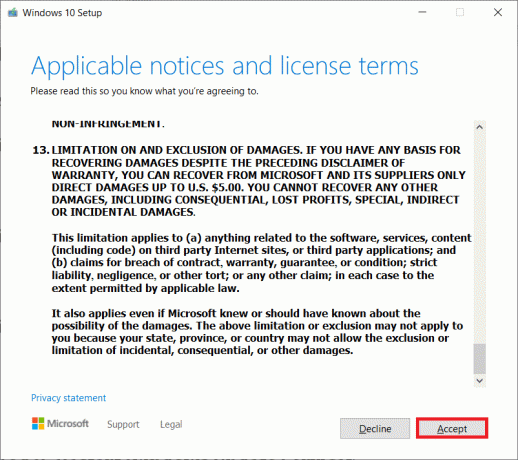
6. Виберіть Оновіть цей ПК зараз і натисніть Далі.
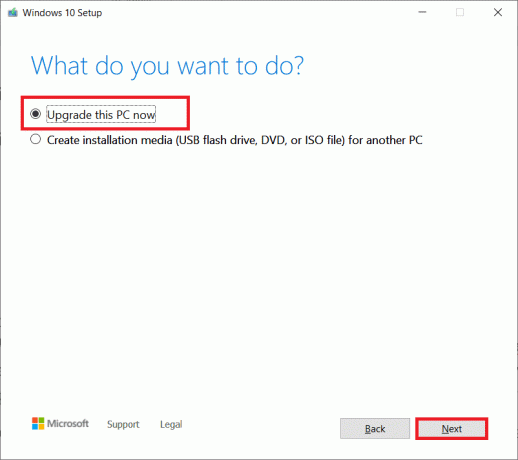
Примітка: Якщо ви отримуєте повідомлення про помилку, що ПК не можна оновити, перейдіть до шляху C:\$WINDOWS.~BT\Sources\Panther в Файловий менеджер. Видалити compatscancache.dat файл, натиснувши Клавіші Shift + Delete одночасно. Знову спробуйте встановити оновлення.
Спосіб 6. Перезапустіть службу Windows Update
Файли оновлення Windows і дані журналу будуть збережені в папці SoftwareDistribution. Файли в папці відповідають за оновлення Windows, і зазвичай їх не слід видаляти з комп’ютера. Проте, якщо ви зіткнетеся з будь-якими проблемами під час процесу, ви можете спробувати видалити їх, щоб усунути проблеми.
1. Запустіть Біжи діалогове вікно, натиснувши Клавіші Windows + R одночасно.
2. Тип services.msc як показано нижче, і натисніть гаразд щоб запустити послуги вікно.
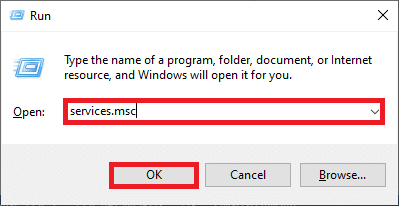
3. Тепер прокрутіть екран вниз і клацніть правою кнопкою миші Windows Update.
Примітка: Якщо поточний статус ні Біг, ви можете пропустити крок нижче.
4. Тут натисніть на Стій якщо відображається поточний статус Біг.
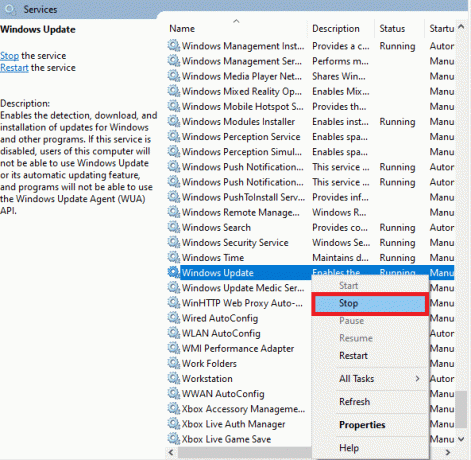
5. Тепер відкрийте Провідник файлів натиснувши Клавіші Windows + E разом.
6. Тепер перейдіть до наступного шлях.
C:\Windows\SoftwareDistribution\DataStore
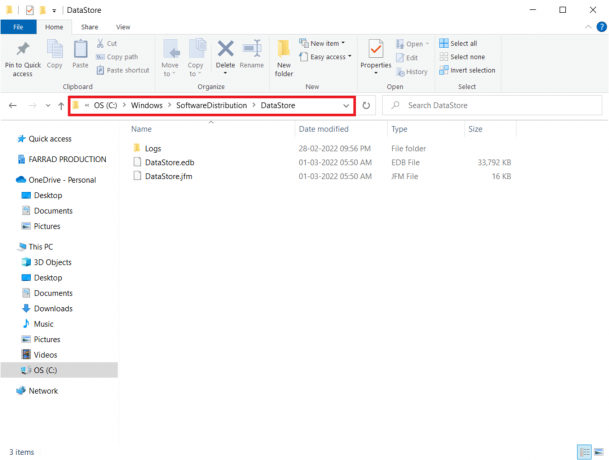
7. Тепер виберіть усі файли та папки, натиснувши Клавіші Ctrl + A разом і клацніть на них правою кнопкою миші.
Примітка: Ви можете видалити ці файли лише з адміністратором обліковий запис користувача.
8. Тут виберіть Видалити можливість видалити всі файли та папки з DataStore Розташування.
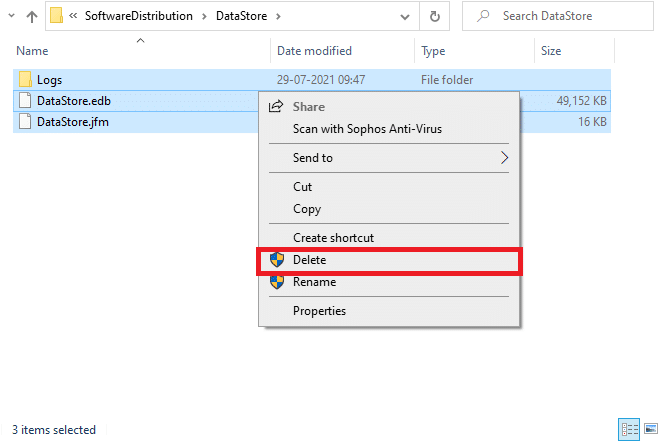
9. Тепер перейдіть до шляху: C:\Windows\SoftwareDistribution\Download.
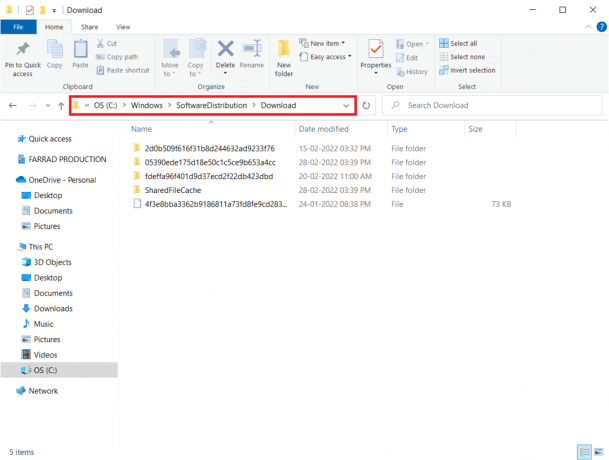
10. Видалити всі файли в Завантажити розташування, як зазначено в попередніх кроках.
Примітка: Ви можете видалити ці файли лише з обліковим записом адміністратора.
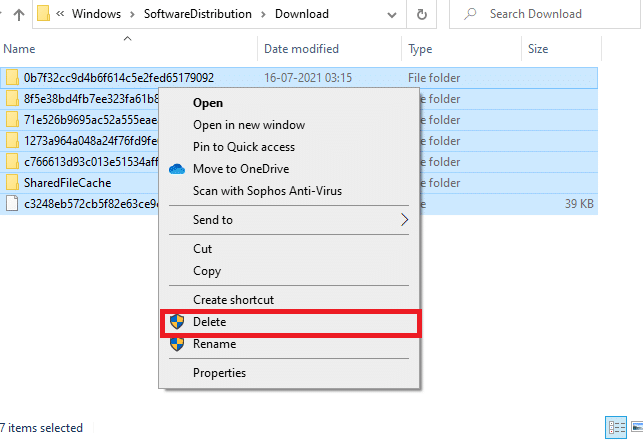
11. Тепер поверніться до послуги вікно і клацніть правою кнопкою миші Windows Update.
12. Тут виберіть Почніть варіант, як показано на малюнку нижче.
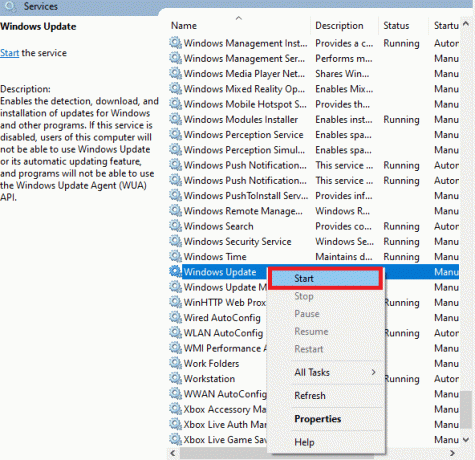
Читайте також:Як увімкнути Telnet в Windows 10
Спосіб 7. Видаліть файли розповсюдження програмного забезпечення в безпечному режимі
Якщо під час скидання компонентів оновлення Windows виникають якісь проблеми, запуск комп’ютера в режимі відновлення допоможе їх видалити. Ви можете легко видалити конфліктну папку SoftwareDistribution, яка викликає помилки під час процесу оновлення Windows у режимі відновлення.
1. Натисніть на Ключ Windows і тип Варіанти відновлення як показано. Відкрийте найкращі результати.
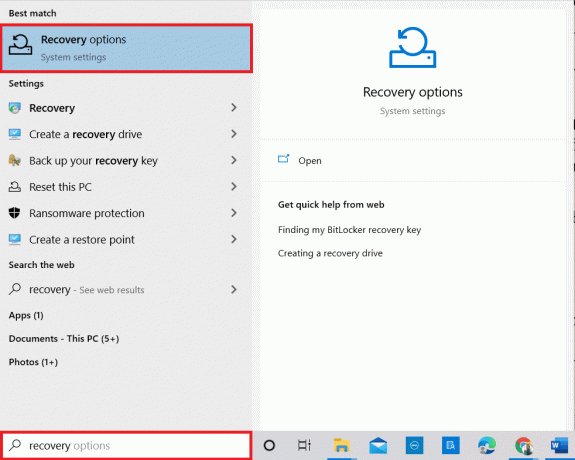
2. В Налаштування вікно, натисніть на Перезапустіть зараз варіант під Розширений запуск як показано.
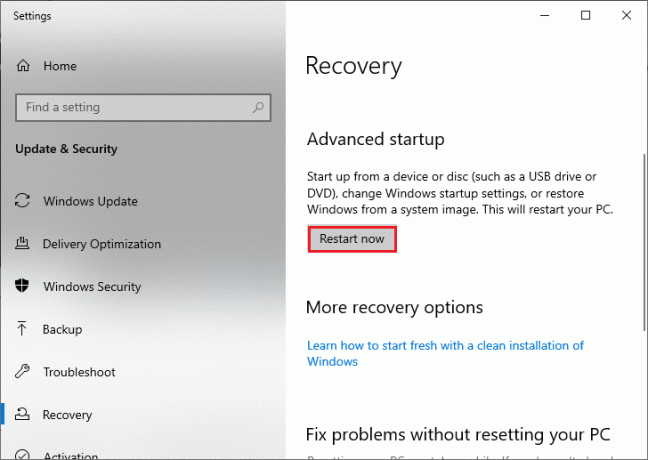
3. Тепер ваш ПК перезавантажується. Натисніть на Усунути неполадки в Виберіть варіант вікно.
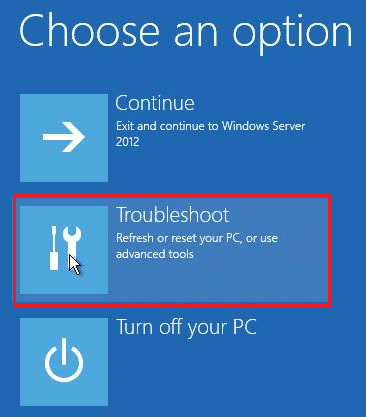
4. Потім натисніть на Розширені опції як показано.
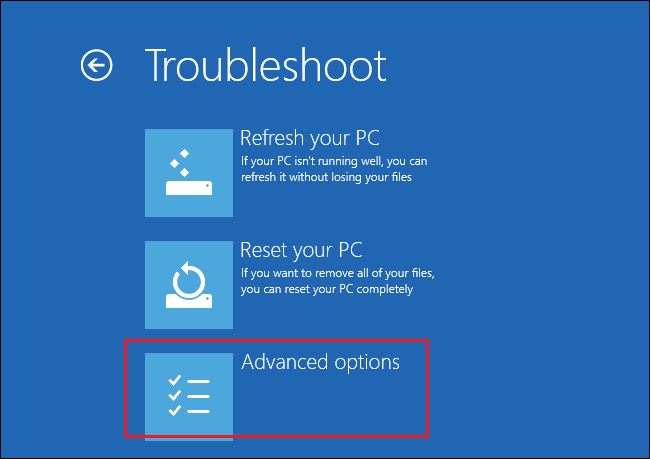
5. Тепер натисніть на Налаштування запуску як виділено.
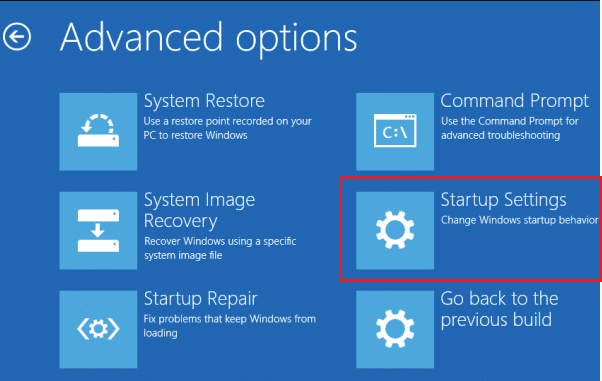
6. Тепер у Налаштування запуску вікно, натисніть на Перезапустіть.
7. Коли ваш ПК перезавантажиться, ви побачите екран нижче. Ось, натисніть Клавіша F5 до Увімкніть безпечний режим із мережею варіант.
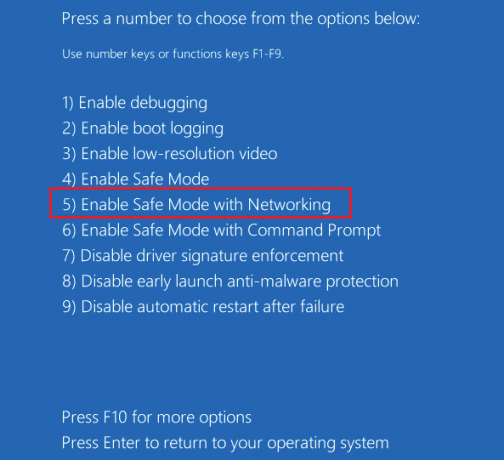
8. Тепер натисніть і утримуйте Клавіші Windows + E разом, щоб відкрити Провідник файлів. Перейдіть до наступного місця.
C:\Windows\SoftwareDistribution
9. Виберіть всі файли у папці Розповсюдження програмного забезпечення та Видалити їх.
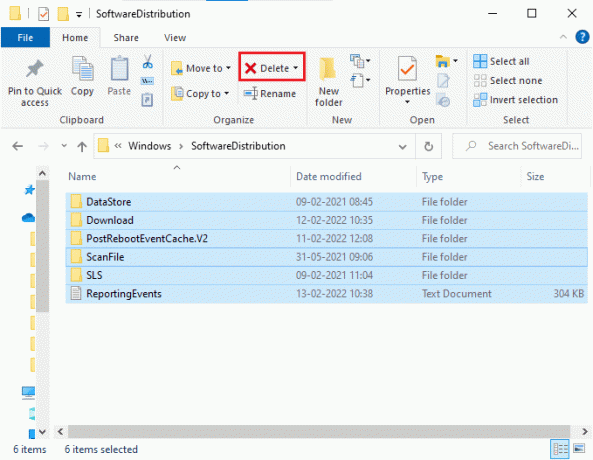
10. Потім, перезавантажте свій ПК.
Спосіб 8. Видаліть останнє оновлення Windows
Якщо будь-які конфліктуючі оновлення Windows заважають останнім компонентам оновлення Windows. Перш ніж інсталювати будь-які оновлення, видаліть попереднє оновлення, виконавши наведені нижче дії, щоб виправити помилку 0xc004f075.
1. натисніть і утримуйте Клавіші Windows + R разом, щоб відкрити Біжи діалогове вікно.
2. Тепер введіть appwiz.cpl як показано, і вдарити Введіть.
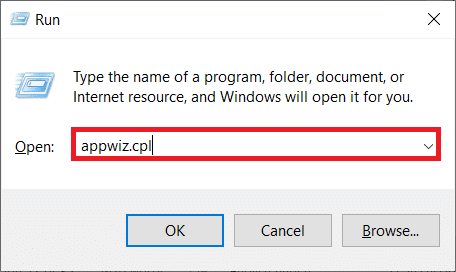
3. Тепер натисніть на Переглянути встановлені оновлення на лівій панелі, як показано тут.
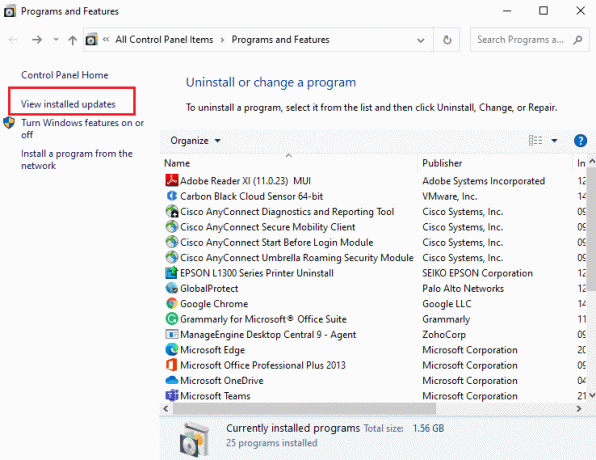
4. Тепер виберіть останнє оновлення та натисніть Видалити.
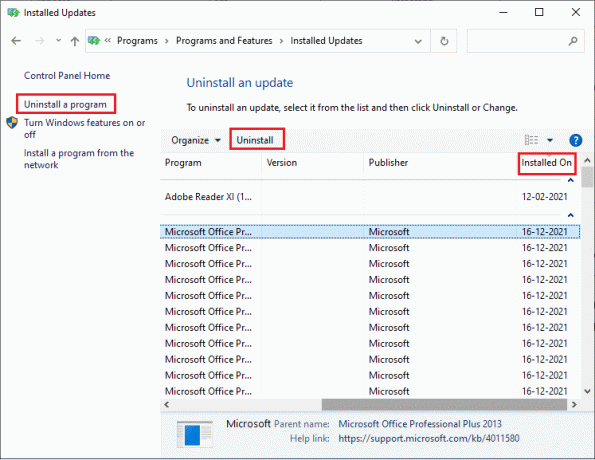
5. Потім підтвердіть запит, якщо такий є, і перезавантажитиваш ПК.
Читайте також:Виправити помилку Windows Update 0x800704c7
Спосіб 9. Завантажте оновлення вручну
Якщо на вашому комп’ютері відсутні важливі компоненти Windows Update, ви не можете встановити оновлення автоматично або за допомогою системних налаштувань. Тим не менш, ви можете вручну встановити оновлення 21H1, як вказано нижче, і виправити помилку 0xc004f075.
1. Натисніть кнопку Клавіші Windows + I разом, щоб відкрити Налаштування у вашій системі.
2. Тепер виберіть Оновлення та безпека.
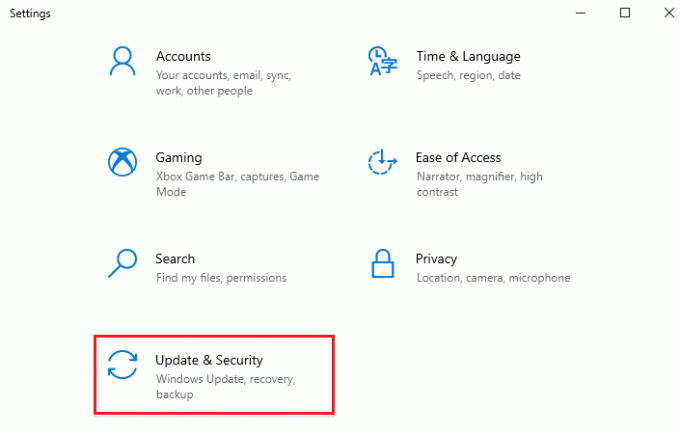
3. Тепер натисніть на Переглянути історію оновлень варіант, як зазначено нижче.
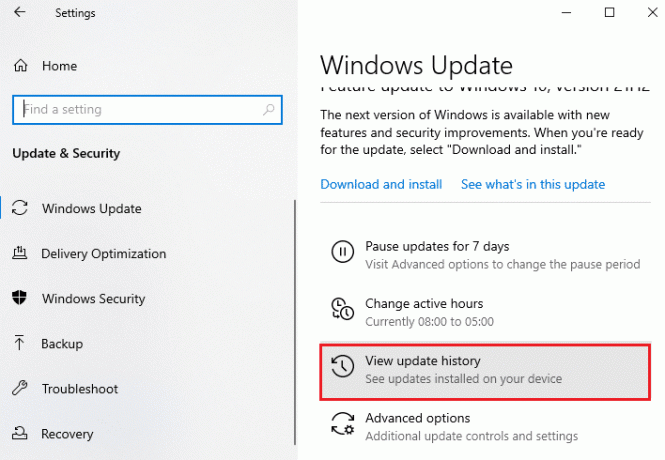
4. У списку запишіть Номер КБ який очікує на завантаження через повідомлення про помилку.
5. Тут введіть Номер КБ в Каталог оновлення Microsoft рядок пошуку.
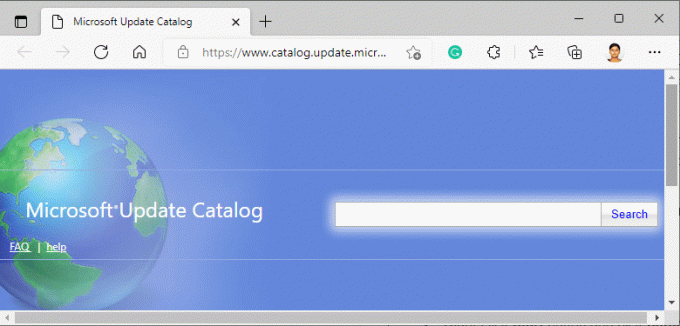
6. Дотримуйтесь інструкцій на екрані, щоб завантажити та встановити оновлення вручну.
7. Потім запустіть встановлений файл від імені адміністратора, і тепер помилка 0xc004f075 Windows 10 буде виправлена.
Спосіб 10: Скидання ПК
Якщо оновлення компонентів Windows вручну не допомагає, є ймовірність, що ваш комп’ютер Windows 10 пошкоджений. Скидання комп’ютера виправить помилку. Виконайте наведені нижче дії, щоб виконати скидання хмари.
1. Натисніть кнопку Клавіші Windows + I разом, щоб відкрити Налаштування у вашій системі.
2. Тепер прокрутіть список вниз і виберіть Оновлення та безпека.
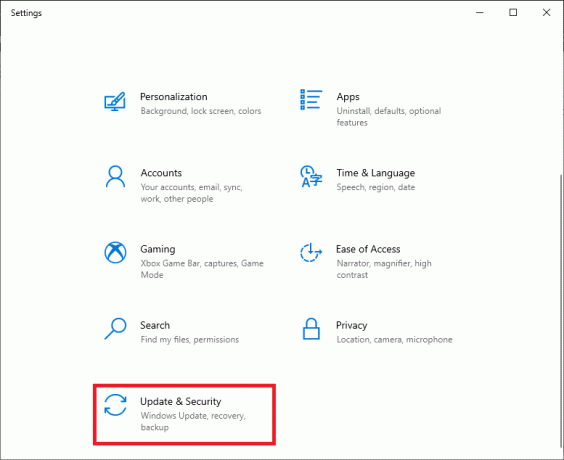
3. Тепер виберіть Відновлення на панелі ліворуч і натисніть на Почати на правій панелі.
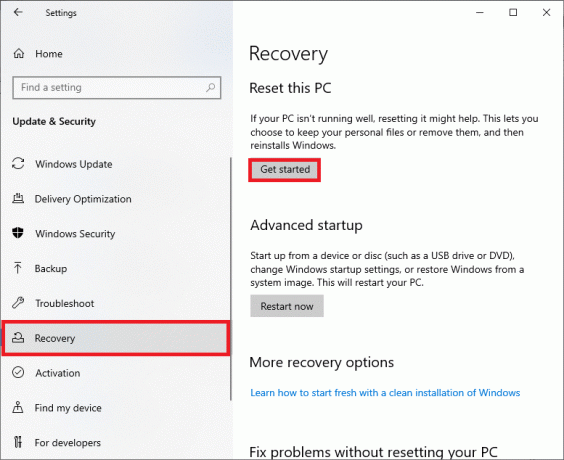
4А. Якщо ви хочете видалити програми та налаштування, але зберегти особисті файли, виберіть Зберігайте мої файли варіант.
4B. Якщо ви хочете видалити всі особисті файли, програми та налаштування, виберіть Видаліть усе варіант.
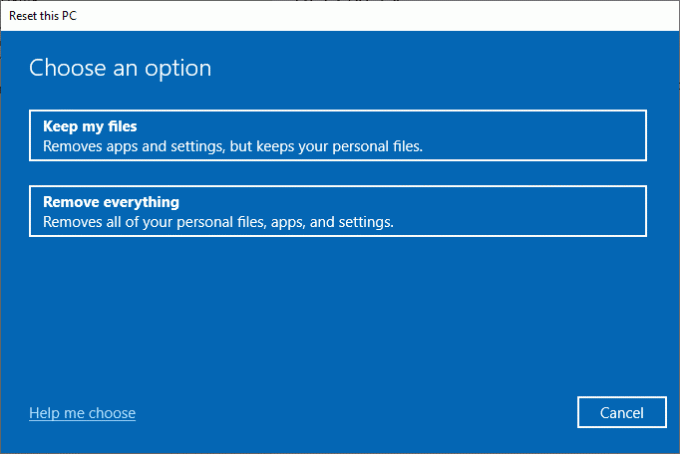
5. Нарешті, дотримуйтесь інструкцій на екрані, щоб завершити процес скидання.
Примітка: Тим не менш, якщо ви зіткнулися з цією проблемою, то ви могли б відновити систему до його попередньої версії. Відновлення вашого комп’ютера до попереднього стану усуне всі помилки, що конфліктують з програмним забезпеченням.
Читайте також:Виправте зависання або зависання оновлення Windows 10
Як виправити код помилки активації Windows 10 0xc004f075
Ось кілька потенційних та ефективних методів усунення несправностей для усунення коду помилки активації Windows 10, тепер настав час скористатися методами, які обговорюються нижче.
Спосіб 1. Запустіть засіб усунення несправностей активації
З іншого боку, якщо на вашому ПК є якісь проблеми з помилкою активації 0xc004f075, ви можете вирішити їх, запустивши засіб усунення несправностей активації. Дії подібні до описаного вище методу з незначними змінами. Дотримуйтесь інструкцій нижче.
Примітка: Увійдіть з правами адміністратора, щоб виконати наведені нижче дії.
1. Натисніть кнопку Ключ Windows і тип Усунення несправностей у налаштуваннях. Потім натисніть на відчинено як зроблено раніше.
2. Потім перейдіть на Активація вкладку, як показано.
3. На правій панелі натисніть на Усунути неполадки посилання.
Примітка: Ви можете знайти цей варіант вирішення проблем, лише якщо ваша операційна система ще не активована.

4. Натисніть Так у підказці.
5. Після завершення роботи засобу усунення несправностей натисніть Нещодавно я змінив обладнання на цьому пристрої.
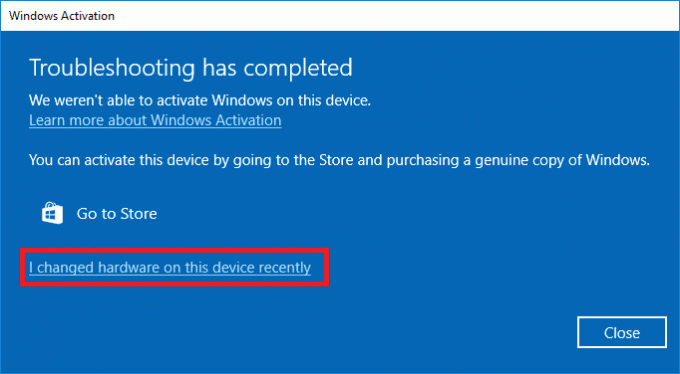
6. Введіть ваш Облікові дані Microsoft щоб увійти у свій обліковий запис і натисніть Увійти.
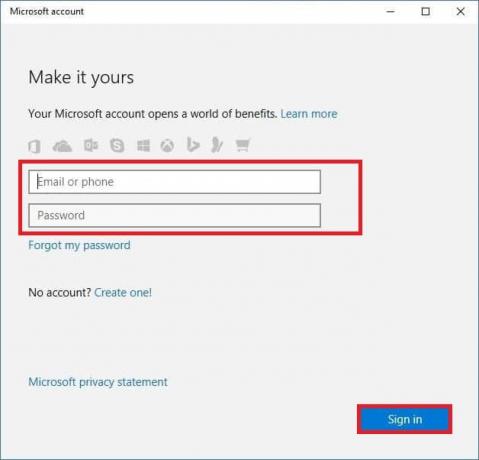
Примітка: Якщо ваш обліковий запис Microsoft не підключено до системи, введіть свій пароль для входу в систему (локальний пароль/пароль Windows). Натисніть Далі.
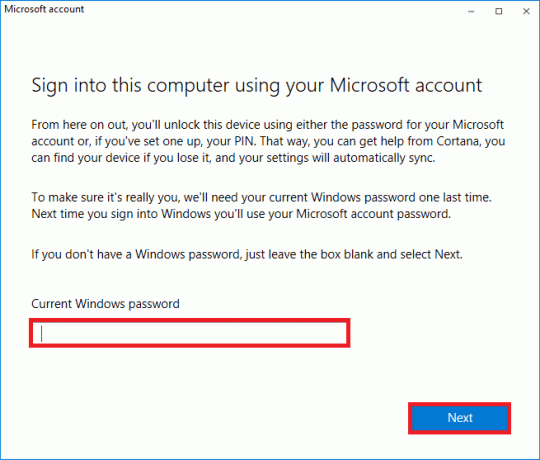
7. Виберіть свій поточний пристрій і натисніть на Активувати кнопку.

Спосіб 2. Виконайте команду SLMGR
Іноді проблеми з ключем продукту Windows також призводять до помилок під час процесу оновлення Windows. Отже, ви можете спробувати використати SLMGR (Інструмент керування ліцензуванням програмного забезпечення) команда рядки для виконання Завдання активації продукту. Цей інструмент усуне будь-які проблеми під час звичайних завдань активації та якщо ви отримаєте дивні коди помилок оновлення Windows. Виконайте наведені нижче дії, щоб напевно виправити помилку оновлення Windows 0xc004f075.
1. Натисніть на Ключ Windows, тип КомандаПідказкаі натисніть Запустити від імені адміністратора.

2. Натисніть Так в Контроль облікових записів користувачів підказка.
3. Тепер введіть slmgr /ipk команда і удар Введіть ключ щоб перевстановити ключ.
Примітка 1: Якщо ви не знаєте ключа продукту, введіть команду wmic шлях softwarelicensingservice отримати OA3xOriginalProductKey, і вдарив Введіть.
Примітка 2: Введіть свій Ліцензійний ключ замість клавіші Windows у наведеній вище команді. Якщо ліцензійний ключ неправильний, ви зіткнетеся Служба ліцензування програмного забезпечення повідомила, що ключ продукту недійсний помилка.

3. Тепер введіть slmgr /ato команда і удар Введіть ключ щоб примусово активувати Windows для онлайн-активації.
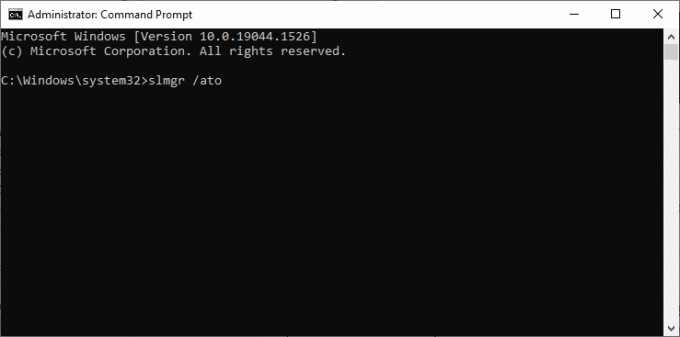
4. Після завершення процесу, перезавантажте свій ПК.
Читайте також:5 способів зупинити автоматичне оновлення Windows 10
Спосіб 3: Виконайте команду Slui 3
Ви можете використовувати SLUI.EXE 3 (ІНТЕРФЕЙС КОРИСТУВАННЯ ЛІЦЕНЗУВАННЯ ПРОГРАМНОГО ЗАБЕЗПЕЧЕННЯ), щоб активувати Windows і виправити помилку 0xc004f075.
- SLUI 1 відкриває вікно стану активації.
- SLUI 2 відкриває вікно активації.
- SLUI 3 виховує Вікно ЗМІНИ КЛЮЧ ПРОДУКТУ.
- SLUI 4 відкриває ЗАТЕЛЕФОНУЙТЕ MICROSOFT ТА АКТИВИРУЙТЕ РУЧНО вікно.
Ось кілька кроків для використання командного рядка Slui 3.
1. натисніть і утримуйте Клавіші Windows + R разом, щоб відкрити Біжи діалогове вікно.
2. Тепер введіть Слуй 3 і вдарив Введіть ключ.
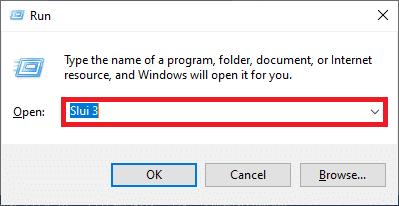
3. Натисніть Так в Контроль облікових записів користувачів підказка.
4. Введіть 25-значний ключ продукту як показано.
5. Тепер натисніть на Далі кнопку.
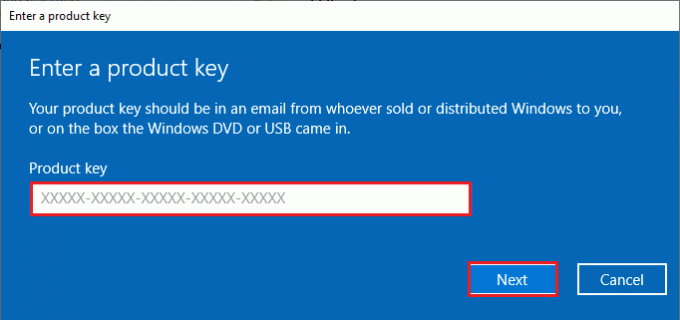
Поширені методи усунення несправностей
Нижче наведено кілька поширених методів усунення несправностей.
Спосіб 1. Виконайте чисте завантаження
Чистий запуск Windows – це лише запуск комп’ютера з мінімальним набором драйверів і програм для запуску. Цей процес не видалить вашу системну інформацію та особисті дані. Якщо ви не стикаєтеся з жодними конфліктами в середовищі чистого завантаження, це вказує на те, що інші зовнішні фактори сприяють виникненню помилки. Переконайтеся, що ви увійшли як адміністратор, щоб виконати чисте завантаження. Ось наш посібник з виконати чисте завантаження ПК з Windows 10. Якщо ви все ще стикаєтеся з кодом помилки після цього чистого завантаження, наведені нижче методи допоможуть вам вирішити проблему оновлення Windows 10 або код помилки активації 0xc004f075.
Спосіб 2. Чисте встановлення ОС Windows
Проте, якщо ви зіткнулися з цією проблемою навіть після застосування вищевказаного методу, це означає, що на вашому комп’ютері є якісь файли конфігурації, які сильно постраждали. У цьому випадку ви не можете усунути помилки за допомогою звичайних рішень, але ви можете спробувати цей метод. Переконайтеся, що ви створили резервну копію всіх даних на комп’ютері з Windows 10 і виконайте чисту інсталяцію. Прочитайте наш посібник до виконати чисту інсталяцію операційної системи Windows 10.
Спосіб 3. Зверніться до служби підтримки Microsoft
Якщо проблема не зникне, зверніться Служба підтримки Microsoft щоб усунути помилку 0xc004f075 Windows 10.
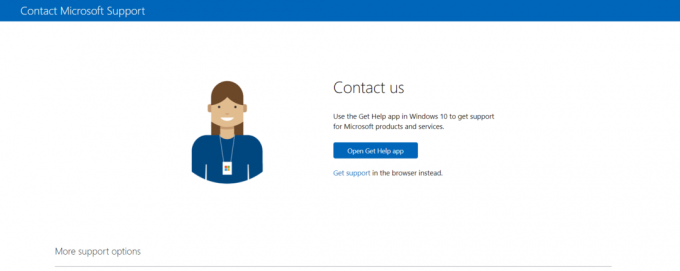
Рекомендовано:
- Що таке Wondershare Helper Compact?
- Виправити помилку завантаження Windows Update 0x800f0984 2H1
- Виправити, що Windows не могла шукати нові оновлення
- Виправити помилку оновлення Windows 10 0x80070103
Сподіваємося, що цей посібник допоміг вам виправити оновлення Windows 10 або код помилки активації 0xc004f075. Не соромтеся звертатися до нас із своїми запитами та пропозиціями через розділ коментарів нижче. Дайте нам знати, що ви хочете дізнатися далі.



